HL-3040CN
FAQ et Diagnostic |
Les documents que j'imprime depuis mon ordinateur sont gondolés ou écornés lorsqu'ils sortent de l'imprimante. Comment réduire les courbes?
Merci de contrôler les points suivants.
Etape 1:
Ventilez la pile de papier comme indiqué sur l'illustration ci-dessous afin d'éviter des bourrages. Puis retournez la pile de papier de 180 degrés dans la cassette à papier et essayez d'imprimer à nouveau. Si le problème continue, passez à l'étape 2.

Etape 2:
Contrôlez l'environnement de stockage du papier.
Si l'emballage du papier n'était pas scellé ou si le papier était stocké dans des conditions telles qu'une température élevée et un taux d'humidité élevé, remplacez-le par du papier neuf.
Pour conserver la meilleure qualité possible, merci de stocker le papier dans un endroit où il ne sera pas exposé à des températures trop élevées ou des taux d'humidité trop élevés.
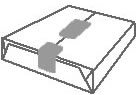
Etape 3:
Assurez vous que le paramètre de type de media dans le pilote d'imprimante et le paramètre de type de papier dans la machine correspondent bien au type de papier utilisé.
Référez-vous à la FAQ, "Quel type de papier puis-je utiliser?".
Nous vous recommandons d'essayer de changer ce paramètre sur Papier Epais ou Papier Très Epais dans le pilote d'imprimante, et sur Epais ou Très Epais dans le menu de type de papier sur la machine.
Etape 4:
Sélectionnez l'option Réduire l'ondulation du papier dans le pilote d'imprimante.
Les instructions varient suivant votre système d'exploitation (OS). Choisissez votre OS et suivez les instructions.
Windows | Macintosh
Les images qui suivent peuvent varier suivant votre système d'exploitation (OS).
[Pilote imprimante]
-
[utilisateurs Windows 2000]
Cliquez Démarrer => Paramètres => Imprimantes.
[utilisateurs Windows XP, Windows Server 2003]
Cliquez Démarrer => Imprimantes et télécopieurs.
[utilisateurs Windows Vista, Windows Server 2008]
Cliquez Démarrer => Panneau de configuration => Matériel et audio => Imprimantes.
-
Cliquez droit sur l'icône de l'imprimante et choisissez "Préférences d'impression" à partir du menu.
-
Ouvrez l'onglet Avancé et cliquez "Autres options d'impression".
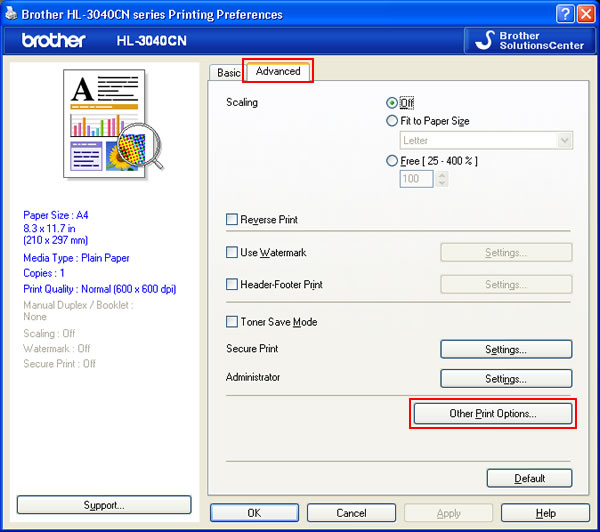
-
Choisissez "Améliorer la sortie impression" et choisissez "Réduire l'ondulation du papier".
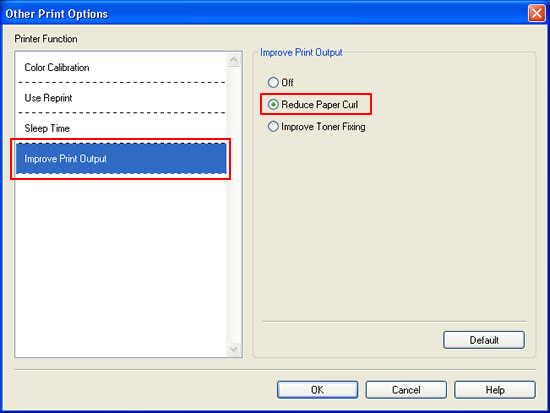
-
Cliquez OK.
Imprimez à partir de votre application.
[Utilisateurs pilote BR-Script]
-
[utilisateurs Windows 2000]
Cliquez Démarrer => Paramètres => Imprimantes.
[utilisateurs Windows XP, Windows Server 2003]
Cliquez Démarrer => Imprimantes et télécopieurs.
[utilisateurs Windows Vista, Windows Server 2008]
Cliquez Démarrer => Panneau de configuration => Matériel et audio => Imprimantes.
-
Cliquez droit sur l'icône de l'imprimante et choisissez "Préférences d'impression" à partir du menu.
-
Ouvrez l'onglet Papier (Layout) et cliquez Avancé.
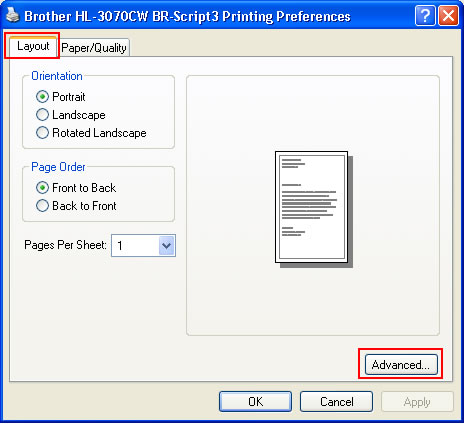
-
Choisissez "Réduire l'ondulation du papier" sous Améliorer la sortie imprimante dans les fonctions d'imprimante.
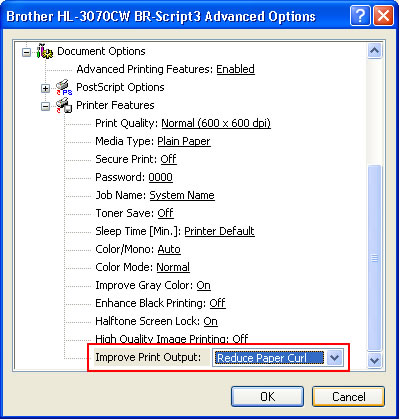
-
Cliquez OK.
Imprimez à partir de votre application.
Pour utilisateurs Macintosh:
[Pilote imprimante]
-
Choisissez "Imprimer" à partir du menu Fichier et ouvrez le dialogue d'impression.
-
[utilisateurs Mac OS X 10.3.9 ou 10.4.x]
-
Choisissez l'option"Paramètres d'impression" depuis le menu déroulant sous les Presets.
-
Cliquez Avancé puis cliquez "Améliorer la sortie imprimante".
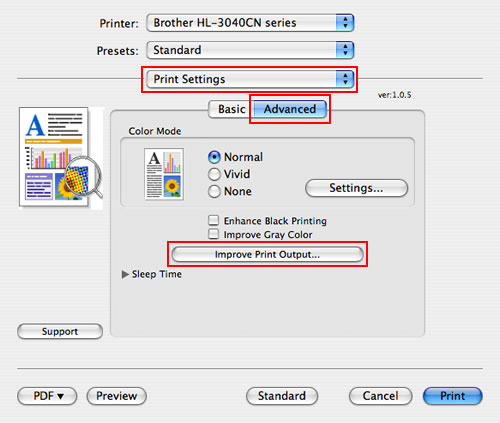
[utilisateurs Mac OS X 10.5.x]-
Choisissez l'option "Paramètres d'impression" à partir du menu déroulant des options d'impression.
-
Cliquez Avancé et cliquez "Améliorer la sortie imprimante".
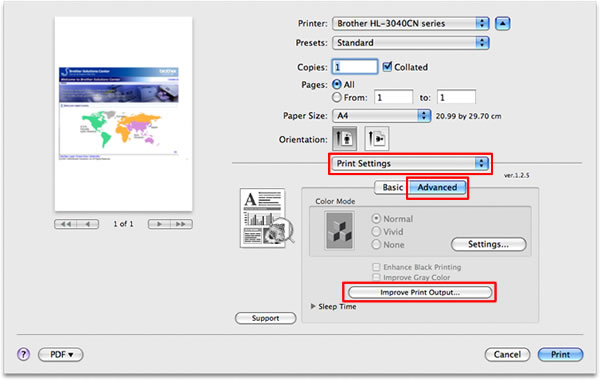
-
Choisissez l'option"Paramètres d'impression" depuis le menu déroulant sous les Presets.
-
Choisissez "Réduire l'ondulation du papier" et cliquez OK.
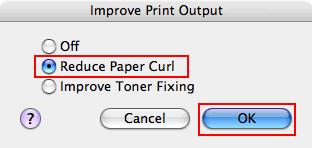
- Cliquez Print.
[Pilote BR-Script]
-
Choisissez "Imprimer" à partir du menu Fichier et ouvrez le dialogue d'impression.
-
[utilisateurs Mac OS X 10.3.9 ou 10.4.x]
-
Choisissez l'option"Paramètres d'impression" depuis le menu déroulant sous les Presets.
-
Choisissez "Set 3" sous Feature Sets.
-
Choisissez "Réduire l'ondulation du papier" sous Améliorer la sortie imprimante.
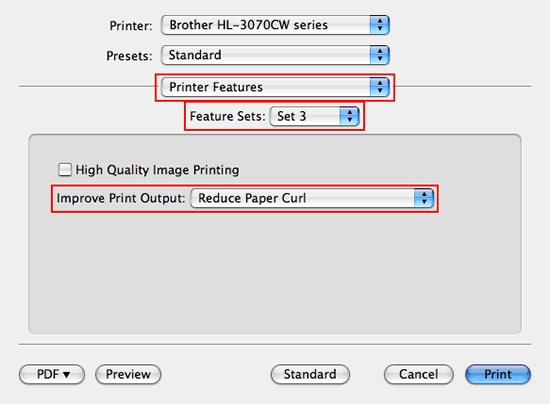
[utilisateurs Mac OS X 10.5.x]-
Choissez les options "Fonctions d'impression" à partir des options d'impression du menu déroulant.
-
Choisissez "Général 2" dans Feature Sets.
-
Choisissez "Réduire l'ondulation du papier" dans Améliorer la sortie imprimante.
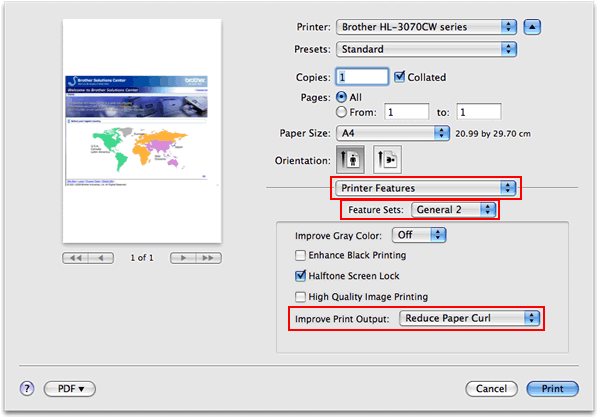
-
Choisissez l'option"Paramètres d'impression" depuis le menu déroulant sous les Presets.
- Cliquez Imprimer.
